本文还有配套的精品资源,点击获取
简介:网刻软件,或称网络克隆,是专为网吧管理设计的工具,利用局域网技术提高操作系统安装效率,避免逐台手动安装的繁琐,节省时间和人力成本。该软件通过PXE网络启动、系统镜像创建、服务器端配置、客户端部署、硬盘分区与格式化等关键技术步骤,实现网络克隆功能,支持批量安装和维护。
1. 网刻软件定义及其网吧系统应用
网刻软件概述
网刻软件,全称网络刻录,是一种利用网络进行系统或软件安装的技术。它的核心在于通过网络将操作系统或应用软件传递到客户端,实现远程安装或更新。这种技术在网吧系统管理中尤为重要,可以实现网吧内所有计算机系统的快速、统一更新和维护。
网刻软件在网吧中的应用
在网吧系统管理中,网刻软件的应用可以大大提升维护效率。传统的逐台安装或更新操作系统和软件的方式不仅耗时,而且容易出错。通过网刻软件,管理人员只需一次设置好系统镜像,就可以在所有客户端上实现快速部署。当需要安装或更新软件时,只需更新服务器上的镜像文件,所有连接到该网络的客户端会自动同步更新,这样大大减少了人力成本并提高了工作效率。
2. 网络启动技术(PXE)解析
2.1 PXE技术原理
2.1.1 PXE启动流程概述
PXE(Preboot eXecution Environment)技术是一种基于网络的计算机启动技术,它允许工作站从网络服务器上启动,而不是从本地硬盘启动。PXE技术的核心在于能够使无盘工作站通过网络获取操作系统启动文件,从而实现启动过程。这在网吧、学校机房或者企业中实现快速部署和管理多个系统时,尤其有用。
PXE启动流程可以分为以下几个阶段:
工作站加电启动 :工作站启动后通过网卡的ROM芯片中的预置的PXE引导代码,完成POST(Power-On Self-Test)自检,然后发出DHCP请求。 DHCP服务器响应 :DHCP服务器为工作站分配IP地址,并提供一个PXE服务器的地址和启动文件名。 TFTP请求启动文件 :工作站根据DHCP服务器提供的信息,通过TFTP(Trivial File Transfer Protocol)协议请求启动文件。 加载启动文件 :PXE服务器响应请求,通过TFTP协议将启动文件发送给工作站,工作站接收启动文件并执行。 操作系统加载 :启动文件执行后,通常会加载一个小型的操作系统或启动环境,允许用户登录和访问网络资源。
PXE技术的这一系列过程,实际上为网络管理员提供了一种非常灵活和强大的方式,用于远程管理和维护网络中的工作站。
2.1.2 PXE组件及其作用
PXE技术的实现依赖于几个关键的组件:
PXE客户端 :通常内置于网卡的ROM中,支持网络引导功能,负责发起网络通信请求。 DHCP服务器 :动态主机配置协议服务器,用于分配IP地址以及提供启动信息给PXE客户端。 TFTP服务器 :简单文件传输协议服务器,用于传输操作系统启动相关的文件到客户端。 网络引导文件 :如pxelinux.0, ipxe.efi等,这些是网络引导阶段被客户端加载和执行的文件。 PXE菜单 :提供给用户选择启动项的界面,通常包含多个操作系统或配置选项。
每个组件都承担着网络启动过程中不可或缺的角色,共同确保了PXE技术可以顺利执行并加载操作系统。
2.2 PXE网络启动配置
2.2.1 DHCP服务器的配置要点
在PXE网络启动中,DHCP服务器的配置至关重要。DHCP(Dynamic Host Configuration Protocol)是一个网络协议,用于集中管理网络上的IP地址分配以及相关配置的传递。
要配置DHCP服务器以支持PXE启动,需要设置以下关键参数:
IP地址池 :为工作站提供可用的IP地址范围。 PXE引导文件名 :提供给客户端用于网络启动的引导文件名称。 PXE服务器地址 :提供给工作站的网络启动服务器的IP地址。 PXE菜单服务器地址 :可选参数,指向提供PXE菜单的服务器。
一个典型的DHCP配置条目可能如下所示:
subnet 192.168.1.0 netmask 255.255.255.0 {
range 192.168.1.10 192.168.1.50;
option broadcast-address 192.168.1.255;
option routers 192.168.1.1;
option domain-name-servers 192.168.1.1;
option domain-name "mydomain.example";
option subnet-mask 255.255.255.0;
filename "pxelinux.0";
next-server 192.168.1.100;
}
上述配置中,指定了一个子网范围、广播地址、默认网关、DNS服务器、子网掩码、引导文件名以及PXE服务器的IP地址。
2.2.2 TFTP服务器与启动文件设置
TFTP(Trivial File Transfer Protocol)服务器用于存储和传输操作系统启动所需的文件。PXE启动时,客户端首先会从TFTP服务器下载这些文件。
要配置TFTP服务器,通常需要做以下步骤:
安装TFTP服务软件 :在服务器上安装TFTP服务,如Linux系统中的 tftpd-hpa 或 atftpd 。 配置TFTP根目录 :设置TFTP服务的根目录,所有启动文件都将被放置在此目录下。 放置启动文件 :将操作系统相关的启动文件(如pxelinux.0)和内核文件(如vmlinuz)放入TFTP根目录。 设置权限 :确保TFTP根目录和其中的文件具有适当的权限,以便客户端可以读取。
TFTP配置的一个例子:
TFTP_DIRECTORY="/var/lib/tftpboot"
READONLY yes
确保TFTP目录里包含了需要的启动文件,比如:
$ ls /var/lib/tftpboot/
pxelinux.0 vmlinuz initrd.img ...
2.2.3 PXE菜单的定制与优化
PXE菜单允许用户在网络启动时选择不同的启动选项。定制PXE菜单可以提供更加灵活的系统启动选项,满足不同需求。菜单可以通过PXE启动文件配置,例如使用 pxelinux 时,需要编辑 pxelinux.cfg 配置目录下的文件,通常为 default 。
DEFAULT菜单标题
LABEL 1
MENU LABEL ^1) 无盘工作站选项
KERNEL vmlinuz
APPEND initrd=initrd.img
LABEL 2
MENU LABEL ^2) 进入调试模式
KERNEL vmlinuz.debug
APPEND initrd=initrd.img.debug
在上述配置中, LABEL 指定了菜单项, MENU LABEL 定义了用户界面中的菜单显示名称。 KERNEL 指定了要加载的内核文件, APPEND 则附加了必要的启动参数。
PXE菜单的优化可以围绕菜单的加载速度和用户操作体验进行。例如,可以通过减少菜单项数量和优化内核及初始内存盘(initrd)的大小来提升启动速度。还可以添加一些额外的启动参数,如 quiet 或 nomodeset 来改善启动过程中的显示效果或减少不必要的启动信息输出。
| 菜单项 | 用途 | 启动参数 | |-------------|--------------------------|-----------------------------------| | 无盘工作站 | 标准操作系统启动 | initrd=initrd.img | | 调试模式 | 用于问题诊断 | initrd=initrd.img.debug quiet | | 恢复模式 | 系统修复或维护 | initrd=initrd.img.recovery | | 系统备份 | 对当前系统进行备份 | initrd=initrd.img.backup |
通过合理设计PXE菜单,可以大大提升系统的易用性和维护效率。
3. 系统镜像创建与管理
创建系统镜像是网络克隆技术中至关重要的一步,它确保了数据的一致性、完整性和可恢复性。本章将详细介绍如何创建系统镜像、管理镜像文件,以及如何对这些镜像进行更新和维护。
3.1 系统镜像的创建方法
3.1.1 利用克隆软件创建系统镜像
系统镜像的创建通常借助于第三方克隆软件来完成。这些工具能够读取当前操作系统的所有数据,并将其复制到一个镜像文件中。在选择克隆软件时,我们需要考虑其兼容性、易用性、速度和恢复功能。
# 示例命令:使用Clonezilla创建系统镜像
sudo clonezilla -r -s -Z -O -f /dev/sda -g /dev/sda1 -e sda1 -t 1 -p -k
参数解释: - -r : 以恢复模式运行。 - -s : 单一设备模式,用于创建和恢复镜像。 - -Z : 使用压缩技术,节省空间。 - -O : 指定操作系统的类型。 - -f : 指定目标磁盘。 - -g : 指定要复制的分区。 - -e : 包括扩展分区。 - -t : 线程数。 - -p : 显示进度条。 - -k : 只读,不改变源分区。
逻辑分析: 此命令启动Clonezilla工具,并进行系统分区的镜像创建。 -s 参数指定了单一设备模式,适用于创建整个磁盘的镜像,而 -Z 参数则启用压缩功能,以减少镜像文件的大小。 -f 和 -g 参数联合使用来指定目标和源分区。克隆过程完成后,可以选择保存镜像到网络服务器、外部硬盘或者通过网络存储。
3.1.2 镜像文件的存储与管理
创建完成的系统镜像需要妥善存储和管理。选择正确的存储解决方案可以保证镜像的安全性与可访问性。镜像文件通常很大,因此应考虑使用具有高容量、良好备份机制且易于访问的存储介质。
| 存储介质类型 | 优点 | 缺点 |
| ------------ | ---------------------- | ---------------------- |
| 外部硬盘 | 移动性强,成本低 | 容易损坏,存在单点故障 |
| 网络存储 | 共享访问,大容量 | 需要稳定的网络支持 |
| 光盘 | 存储时间长,稳定性好 | 不易修改,读写速度慢 |
| 云存储服务 | 无需维护,弹性扩展 | 依赖网络,可能有安全风险 |
存储镜像时,可以将镜像文件分卷保存,或者使用文件分割工具,如HJSplit或split for Linux,以适应不同存储介质的容量限制。此外,还应该对镜像文件进行加密,以确保数据安全。
3.2 镜像的更新与维护
3.2.1 系统更新后的镜像重制
随着系统更新或软件升级,原有的系统镜像可能不再适用。在这种情况下,更新操作系统后需要重新创建镜像。确保新镜像反映了最新的系统状态,以便于日后的部署和维护。
# 示例命令:更新Clonezilla创建的镜像
sudo clonezilla -r -s -Z -O -f /dev/sda -g /dev/sda1 -e sda1 -t 1 -p -k -c
参数解释: - -c : 创造新的镜像。
此命令会在原镜像基础上创建一个新的系统镜像,更新系统的所有更改。在镜像重制之前,应先备份旧镜像,以防意外情况导致数据丢失。
3.2.2 镜像版本控制与分发
镜像版本控制和分发对于管理多个镜像文件非常重要。这可以帮助跟踪不同版本的系统镜像,确保每个客户端都能获得最适合的镜像版本。
flowchart LR
subgraph 版本控制[版本控制]
A[创建镜像] --> B[备份旧镜像]
B --> C[重制新镜像]
end
subgraph 分发策略[镜像分发]
C --> D[镜像版本标签]
D --> E[客户端查询]
E --> F[按需分发]
end
通过实施版本控制,我们可以对每个镜像进行标记,例如使用版本号或日期。同时,建立分发策略,根据客户端需求或系统更新情况,动态分发镜像版本。使用自动化脚本可以提高分发效率,确保分发过程中的一致性和准确性。
通过本章节的介绍,我们详细了解了系统镜像的创建方法、存储管理和版本控制策略。这些操作步骤和策略都是保证网络克隆技术有效执行的关键组成部分。接下来的章节将介绍服务器端的配置,以及如何在网络环境中进行高效和优化的克隆操作。
4. 服务器端配置与网络克隆参数设置
服务器端配置是网络克隆流程中的核心环节,涉及多个组件的设置与协同工作。网络克隆参数设置的准确性将直接影响到整个网络克隆过程的效率和成功率。本章节将深入探讨服务器端配置及网络克隆参数的设置与优化方法。
4.1 网络克隆服务器的搭建
网络克隆服务器的搭建是网络克隆的第一步,需要根据实际应用场景选择合适的服务器硬件配置,安装合适的操作系统,并配置网络克隆相关服务。
4.1.1 选择合适的服务器硬件与操作系统
在网络克隆服务器的选择上,硬件的性能直接影响到服务的稳定性和克隆速度。建议使用具有高速网络接口、足够内存和处理能力的服务器硬件。操作系统的选择则应考虑到服务器的维护便利性和兼容性,常用的有Windows Server和Linux发行版。
4.1.2 安装网络克隆软件与服务
安装网络克隆软件及服务是搭建网络克隆服务器的关键一步。根据操作系统不同,安装方法也会有所差异。例如,在Windows环境下,可能会使用特定的网络克隆工具或服务软件;在Linux环境下,则可能需要自行编译相关软件包或通过包管理器安装。
4.2 参数设置与优化
网络克隆的参数设置对于克隆的成败至关重要。正确的参数设置可以提高克隆效率,减少错误发生的机率,从而优化整体的网络克隆过程。
4.2.1 网络克隆参数详解
网络克隆参数通常包括PXE启动参数、网络设置、克隆策略等。这些参数决定了客户端如何从服务器获取数据、如何进行数据传输以及如何处理传输过程中的错误。例如, pxelinux.0 是Linux环境下常用的PXE启动文件,它允许指定多个启动选项,如IP地址、启动菜单等。
label 1
kernel vmlinuz
append initrd=initrd.img root=/dev/sda1
上述代码块展示了使用 pxelinux.0 进行Linux内核和初始内存盘(initrd)加载的基本配置示例。每个参数都有特定的作用,如 initrd 用于加载初始内存盘映像, root 指定了根文件系统的设备位置。
4.2.2 网络克隆效率的调整与优化
网络克隆的效率受到网络带宽、服务器处理能力、克隆策略等多种因素的影响。调整参数可以从多个方面提升效率,例如,限制并发克隆的数量、调整数据传输的块大小、使用压缩技术减少数据传输量等。
通过合理配置参数,可以有效减少网络克隆过程中可能出现的延迟和拥塞,从而达到快速、稳定、高效的网络克隆目的。
以下是表4.1展示了一些常见的网络克隆参数及其作用,以及优化建议:
| 参数名 | 作用 | 优化建议 | | --- | --- | --- | | maxconn | 最大并发连接数 | 根据服务器性能和网络条件进行设置,避免资源过度消耗 | | blocksize | 数据传输块大小 | 较大的块可以减少传输次数,但过大会增加内存占用 | | compress | 数据压缩选项 | 开启数据压缩可以显著减少数据传输量,但会增加CPU负担 |
通过细致地设置和优化这些参数,可以显著提升网络克隆的效率和成功率。在实际操作中,可能还需要结合网络克隆软件的具体参数文档进行详细配置,确保每个参数都得到了最佳的设定。
5. 客户端部署流程
5.1 客户端硬件准备
5.1.1 硬件兼容性检查
在进行网络克隆部署之前,确保所有客户端硬件兼容性是首要步骤。兼容性问题可能导致启动失败或性能瓶颈,从而影响整体部署效率。检查要点包括:
CPU :确保所有客户端CPU支持无盘启动,检查BIOS设置是否允许从网络启动。 主板 :检查主板是否支持PXE启动,并且其BIOS版本是最新的,以避免已知的兼容性问题。 网卡 :确认网卡支持PXE引导,并且网卡驱动符合无盘网络启动的要求。
此过程可以通过列出支持的硬件型号列表、在客户端设备上运行硬件检测工具或者查询硬件制造商提供的文档来完成。
5.1.2 网络启动环境的确认
网络启动环境的搭建是网络克隆成功的关键。要确保网络环境稳定并且满足以下要求:
网络布线 :确保所有客户端与服务器端网络之间连线正确无误。 DHCP服务器 :网络中应有一个运行中的DHCP服务器,用于分发IP地址,并提供网络克隆的启动引导信息。 TFTP服务 :TFTP服务必须可用,用于提供客户端引导文件。 PXE菜单 :PXE菜单应该预先设置好,以允许客户端选择不同的镜像进行部署。
示例代码块
# 示例脚本用于检查当前网络环境的DHCP服务器状态
sudo nmap -sU -p 67-68 --script=dhcp-discover <服务器IP地址>
这个脚本使用nmap的UDP扫描功能(指定端口67和68)并结合dhcp-discover脚本来检测特定服务器IP地址的DHCP服务。输出结果将指示DHCP服务器是否在运行,并显示出相关的发现信息。
表格
下表列举了客户端硬件兼容性检查的基本要求:
| 硬件组件 | 检查内容 | 确认方法 | | --- | --- | --- | | CPU | 兼容性 | BIOS设置 | | 主板 | 支持PXE | BIOS更新与文档 | | 网卡 | 支持PXE | 网卡驱动及文档 |
5.2 客户端镜像部署步骤
5.2.1 网络启动客户端
网络启动客户端是实施网络克隆的基础步骤。此过程一般涉及以下步骤:
启动客户端设备并进入BIOS设置,将启动顺序调整为首先从网络启动。 保存设置并重新启动设备,设备应该通过网络请求DHCP服务器分配IP地址。 设备接收到来自服务器的IP地址后,会请求TFTP服务器提供的启动文件。 启动文件加载后,客户端可以开始从服务器下载操作系统镜像,并进行安装。
5.2.2 镜像部署过程监控与故障排除
在镜像部署过程中,监控和故障排除是保证部署顺利进行的重要环节。以下步骤可以帮助您监控进程并及时处理问题:
日志监控 :在服务器端查看相关的日志文件,例如DHCP服务器和TFTP服务器的日志,监控是否有异常错误信息。 实时状态检查 :使用专用的监控工具或脚本实时检查各客户端的部署状态。 故障排除 :出现问题时,根据日志和监控信息进行故障排查。常见的问题如网络延迟、权限问题、磁盘空间不足等,都应在事先准备好解决方案。
代码块
# 示例脚本用于监控PXE启动过程
watch -n 1 'sudo tail -f /var/log/syslog | grep "PXE"'
此脚本使用 watch 命令每秒运行一次,输出 /var/log/syslog 日志文件中包含"PXE"字符串的行。这有助于跟踪客户端PXE启动过程中的实时事件。
图表
使用mermaid流程图展示网络启动客户端的步骤:
flowchart LR
A[启动客户端设备] --> B[进入BIOS设置]
B --> C[设置网络启动为首选]
C --> D[保存并重启]
D --> E[从网络请求IP]
E --> F[下载启动文件]
F --> G[安装操作系统镜像]
在实际操作过程中,监控和排除故障是部署的关键环节,需要时刻关注客户端的反馈信息,确保整个过程稳定进行。本章内容详细介绍了客户端部署前的硬件准备工作以及实际部署过程中的监控和故障排除策略。遵循这些步骤可以有效提升部署效率,减少潜在问题。
6. 硬盘分区与格式化自动化
硬盘分区与格式化是系统安装和部署过程中至关重要的步骤。自动化这些过程可以极大地提高工作效率,减少人为错误,并确保部署的一致性和可靠性。
6.1 自动化分区策略
6.1.1 分区工具的选择与使用
在自动化分区的实践中,选择合适的工具至关重要。常用的分区工具有 fdisk , gdisk , parted 和专门用于自动化部署的 cfdisk 或 sfdisk 。在本章中,我们将重点讨论 cfdisk 和 sfdisk 的使用,因为它们更适合脚本和自动化操作。
# 使用cfdisk命令行分区工具
sudo cfdisk /dev/sda
# 使用sfdisk进行分区,假定我们已经有了一个分区配置脚本sfdisk-partitions.txt
sudo sfdisk /dev/sda < sfdisk-partitions.txt
cfdisk 提供了一个交互式的命令行界面,而 sfdisk 则完全基于脚本控制,适用于不需要人工干预的自动化部署环境。
6.1.2 分区方案的设计与实施
设计分区方案时,需要考虑目标操作系统的磁盘需求和未来可能的扩展。以下是一个典型的分区方案示例:
| 设备名 | 分区类型 | 大小 | 格式 | 用途 | | --- | --- | --- | --- | --- | | /dev/sda1 | EFI系统分区 | 100M | FAT32 | UEFI引导分区 | | /dev/sda2 | /boot | 500M | ext4 | Linux引导分区 | | /dev/sda3 | / (root) | 剩余空间 | ext4 | 根文件系统 | | /dev/sda4 | swap | 2GB | swap | 交换分区 |
通过脚本化这个过程,我们可以确保在多个机器上部署时分区方案的一致性。
6.2 格式化与文件系统创建
6.2.1 格式化工具的介绍与操作
格式化磁盘分区时,常用的工具包括 mkfs 系列命令。如 mkfs.ext4 , mkswap 等。以下是格式化操作的基本命令:
# 格式化分区为ext4文件系统
sudo mkfs.ext4 /dev/sda3
# 创建swap空间
sudo mkswap /dev/sda4
使用自动化脚本可以大大简化部署过程:
#!/bin/bash
# 格式化所有分区
sudo mkfs.ext4 /dev/sda1
sudo mkfs.ext4 /dev/sda2
sudo mkfs.ext4 /dev/sda3
sudo mkswap /dev/sda4
6.2.2 文件系统的选择与创建流程
选择正确的文件系统对于性能和稳定性至关重要。在Linux系统中,常见的文件系统有ext4、xfs、btrfs等。ext4是大多数Linux发行版的默认文件系统,因其成熟和稳定而被广泛采用。
文件系统的创建流程通常包括分区、检查磁盘、创建文件系统和设置挂载选项。自动化脚本可以在所有机器上执行相同的步骤,确保文件系统的配置一致。
#!/bin/bash
# 创建ext4文件系统
sudo mkfs.ext4 /dev/sda3 -L root_partition
# 挂载新的文件系统
sudo mkdir -p /mnt/root_partition
sudo mount /dev/sda3 /mnt/root_partition
# 更新/etc/fstab文件,以自动挂载文件系统
echo '/dev/sda3 /mnt/root_partition ext4 defaults 0 0' | sudo tee -a /etc/fstab
上述脚本在创建文件系统后会挂载分区,并更新 /etc/fstab 文件,以便在系统启动时自动挂载该分区。
通过这些方法,硬盘分区与格式化的自动化不仅保证了配置的一致性,还为快速部署提供了基础。在下一章中,我们将探讨网络克隆的优势及如何进一步提升效率和控制成本。
本文还有配套的精品资源,点击获取
简介:网刻软件,或称网络克隆,是专为网吧管理设计的工具,利用局域网技术提高操作系统安装效率,避免逐台手动安装的繁琐,节省时间和人力成本。该软件通过PXE网络启动、系统镜像创建、服务器端配置、客户端部署、硬盘分区与格式化等关键技术步骤,实现网络克隆功能,支持批量安装和维护。
本文还有配套的精品资源,点击获取